En el ámbito de la gestión y análisis de datos, Microsoft Excel 2010 se erige como una herramienta indispensable. Entre sus funcionalidades más poderosas se encuentran las tablas dinámicas, que permiten la agregación, filtrado y visualización de datos de manera eficiente. Este artículo profundiza en el proceso de filtrar y ordenar una tabla dinámica en Excel 2010, proporcionando una guía detallada para aprovechar al máximo esta característica esencial.
Introducción a las Tablas Dinámicas
Las tablas dinámicas, también conocidas como tablas pivotantes, son herramientas de análisis de datos que permiten a los usuarios resumir, analizar y visualizar grandes conjuntos de datos de manera flexible. Estas tablas se basan en la capacidad de agrupar y sumarizar datos de forma dinámica, lo que facilita la identificación de tendencias, patrones y relaciones ocultas en los datos.
Para crear una tabla dinámica en Excel 2010, se requiere un conjunto de datos como punto de partida. Estos datos pueden provenir de una hoja de cálculo existente, una base de datos externa o un archivo de texto. Una vez que se seleccionan los datos, se puede acceder al asistente de tabla dinámica, que guiará al usuario a través del proceso de configuración de la tabla.
Filtrado de una Tabla Dinámica
El filtrado de una tabla dinámica permite a los usuarios aislar y analizar subconjuntos específicos de datos dentro de la tabla. Este proceso se realiza mediante la aplicación de filtros a los campos de la tabla dinámica, lo que reduce el conjunto de datos que se muestra y facilita la obtención de información relevante.
Filtros de Campo
Cada campo en una tabla dinámica tiene un filtro asociado que permite a los usuarios seleccionar los valores específicos que desean incluir en la tabla. Los filtros de campo se pueden acceder haciendo clic en el botón de flecha hacia abajo ubicado en la cabecera de cada campo.
Los filtros de campo ofrecen una variedad de opciones para filtrar los datos, incluyendo⁚
- Selección de valores⁚ Permite seleccionar manualmente los valores específicos que se desean incluir en la tabla.
- Filtrado por criterios⁚ Permite filtrar los datos basados en criterios específicos, como un rango de valores, una condición lógica o una expresión regular.
- Filtrado superior/inferior: Permite filtrar los datos basados en los valores más altos o más bajos dentro del campo.
- Filtros personalizados⁚ Permite crear filtros personalizados basados en criterios específicos del usuario.
Filtros de Reporte
Además de los filtros de campo, las tablas dinámicas también ofrecen filtros de reporte, que permiten filtrar la tabla dinámica completa basada en criterios específicos. Los filtros de reporte se encuentran en la parte superior de la tabla dinámica y permiten a los usuarios aplicar filtros a la tabla en su conjunto.
Los filtros de reporte permiten a los usuarios⁚
- Filtrar por valor⁚ Permite filtrar la tabla dinámica basada en un valor específico en un campo determinado.
- Filtrar por condición⁚ Permite filtrar la tabla dinámica basada en una condición lógica, como “mayor que”, “menor que” o “igual a”.
- Filtrar por rango⁚ Permite filtrar la tabla dinámica basada en un rango de valores específico.
Ordenamiento de una Tabla Dinámica
El ordenamiento de una tabla dinámica permite a los usuarios organizar los datos de la tabla de manera ascendente o descendente, lo que facilita la identificación de patrones y tendencias en los datos. El ordenamiento se puede aplicar a cualquier campo de la tabla dinámica, ya sea un campo de fila, un campo de columna o un campo de valor.
Ordenamiento de Campos
Para ordenar un campo en una tabla dinámica, simplemente haga clic en la cabecera del campo y seleccione la opción “Ordenar” en el menú contextual. Las opciones de ordenamiento disponibles incluyen⁚
- Ascendente⁚ Ordena los datos en orden ascendente, del menor al mayor.
- Descendente⁚ Ordena los datos en orden descendente, del mayor al menor.
Ordenamiento Múltiple
Las tablas dinámicas también permiten el ordenamiento múltiple, lo que significa que se puede ordenar la tabla por varios campos al mismo tiempo. Para ordenar por varios campos, seleccione el primer campo y ordene los datos como se describió anteriormente. Luego, seleccione el segundo campo y ordene los datos de manera similar. Excel 2010 aplicará el ordenamiento de forma jerárquica, primero por el primer campo y luego por el segundo campo.
Ejemplos Prácticos
Para ilustrar los conceptos de filtrado y ordenamiento de tablas dinámicas, se presentan a continuación algunos ejemplos prácticos⁚
Ejemplo 1⁚ Análisis de Ventas
Supongamos que se tiene una tabla dinámica que muestra las ventas de una empresa por región y producto. Para analizar las ventas de un producto específico, se puede filtrar la tabla dinámica por el producto deseado. Luego, se puede ordenar la tabla por la región para identificar las regiones con las ventas más altas del producto seleccionado.
Ejemplo 2⁚ Análisis de Clientes
Supongamos que se tiene una tabla dinámica que muestra los clientes de una empresa, incluyendo su nombre, edad y sexo. Para analizar los clientes de un rango de edad específico, se puede filtrar la tabla dinámica por la edad. Luego, se puede ordenar la tabla por el sexo para identificar la distribución de clientes por género en el rango de edad seleccionado.
Beneficios del Filtrado y Ordenamiento
El filtrado y ordenamiento de tablas dinámicas ofrece una serie de beneficios para el análisis de datos, incluyendo⁚
- Análisis focalizado⁚ Permite concentrar el análisis en subconjuntos específicos de datos, lo que facilita la identificación de tendencias y patrones relevantes.
- Mejor comprensión⁚ Facilita la comprensión de los datos al organizar la información de manera lógica y eficiente.
- Toma de decisiones informada⁚ Proporciona información valiosa para la toma de decisiones informadas al permitir la identificación de patrones y tendencias clave en los datos.
- Eficiencia de tiempo⁚ Reduce el tiempo necesario para analizar grandes conjuntos de datos al permitir que los usuarios se centren en la información más relevante.
Conclusión
Las tablas dinámicas de Excel 2010 son herramientas poderosas para el análisis de datos que permiten a los usuarios filtrar, ordenar y visualizar datos de manera eficiente. El filtrado y ordenamiento de tablas dinámicas ofrece una serie de beneficios para el análisis de datos, incluyendo un análisis focalizado, una mejor comprensión, una toma de decisiones informada y una eficiencia de tiempo. Al dominar estas técnicas, los usuarios pueden aprovechar al máximo las capacidades de las tablas dinámicas y obtener información valiosa de sus datos.
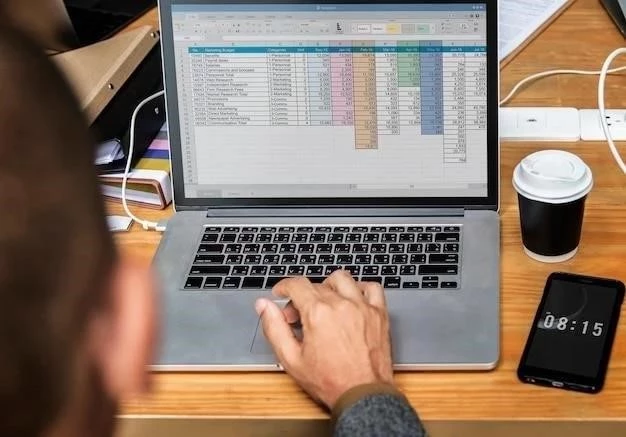

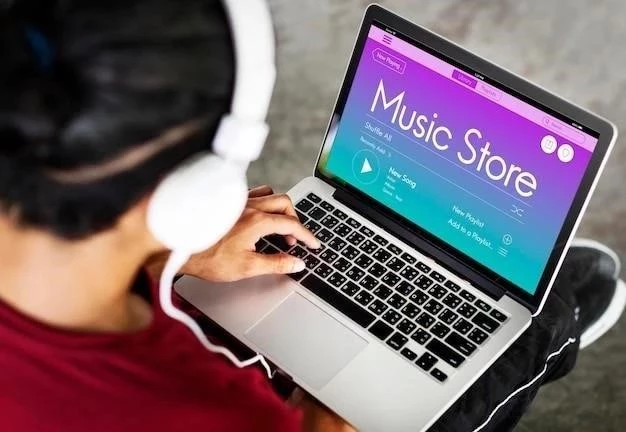




El artículo es informativo y fácil de seguir, lo que lo convierte en una excelente guía para principiantes en el uso de tablas dinámicas en Excel 2010. La inclusión de imágenes y ejemplos prácticos facilita la comprensión de los conceptos.
El artículo destaca la importancia de las tablas dinámicas para el análisis de datos, pero podría incluir información adicional sobre las mejores prácticas para la creación y el uso de estas tablas. Se sugiere mencionar las opciones de formato y personalización disponibles en Excel 2010.
El artículo destaca la importancia de las tablas dinámicas como herramienta de análisis de datos, pero podría ampliar la información sobre las ventajas de utilizar esta funcionalidad en Excel 2010. Se sugiere incluir ejemplos más complejos que demuestren la versatilidad de las tablas dinámicas en escenarios reales.
La información sobre el filtrado de tablas dinámicas es precisa y útil, pero se podría mejorar la explicación sobre la aplicación de filtros avanzados. Sería interesante incluir ejemplos de cómo utilizar filtros personalizados y fórmulas para obtener resultados específicos.
La información sobre el filtrado de tablas dinámicas es precisa y útil, pero se podría mejorar la explicación sobre la aplicación de filtros múltiples. Sería interesante incluir ejemplos de cómo combinar diferentes filtros para obtener resultados específicos.
El artículo presenta una introducción clara y concisa a las tablas dinámicas en Excel 2010, destacando su utilidad para el análisis de datos. La explicación sobre el proceso de filtrado es precisa y fácil de entender, lo que facilita la comprensión de los conceptos básicos para los usuarios principiantes. La inclusión de ejemplos prácticos enriquece la experiencia de aprendizaje.
La estructura del artículo es lógica y bien organizada, lo que facilita la lectura y comprensión de los conceptos. La descripción de los diferentes tipos de filtros y su aplicación práctica es muy útil. Se agradece la inclusión de imágenes que ilustran los pasos del proceso de filtrado, lo que facilita la comprensión visual.
La sección sobre el filtrado de tablas dinámicas es completa y bien explicada. Se agradece la descripción detallada de las diferentes opciones de filtrado disponibles en Excel 2010, lo que permite a los usuarios elegir la opción más adecuada para sus necesidades.